В рамках выполнения работы необходимо создать фрагмент цифровой карты Новосибирской области.
Содержание отчета
1. Цель работы и задание.
2. Исходные данные для выполнения задания.
3. Описание процесса создания фрагмента цифровой карты.
Вопросы для защиты работы
1. Что такое геоинформационная система?
2. Перечислите основные панели инструментов ГИС MapInfo.
3. Как провести импорт растрового изображения в MapInfo?
4. Каким образом создаются новые таблицы в MapInfo?
5. Расскажите об особенностях использования инструментов «Полигон», «Точка», «Полилиния».
6. Как произвести расстановку подписей на векторной карте?
7. Как изменить структуру таблиц?
Лабораторная работа № 2
Основы работы в ГИС MapInfo. Работа с объектами. Создание SQL-запросов
Время выполнения – 4 часа.
Цель работы: Изучить и освоить основные возможности MapInfo при решении задач географического анализа, графические преобразования объектов, редактирование структуры таблиц, создание тематических карт.
Задачи работы
1. Изучить различные способы работы с объектами в геоинформационной системе MapInfo.
2. Научиться создавать SQL -запросы.
3. Получить навыки создания тематических карт.
Перечень обеспечивающих средств
Для обеспечения выполнения работы необходимо иметь компьютер со следующим программным обеспечением: операционная система Windows XP и выше и геоинформационная система MapInfo Professional 8.5 (или выше).
Общие теоретические сведения
SQL (Structured Query Language) – структурированный язык запросов – универсальный компьютерный язык, применяемый для создания, модификации и управления данными в реляционных базах данных. Он позволяет производить запросы к слоям MapInfo и производить выборку по определённому заданному признаку. В MapInfo применяется SQL с географическим расширением, реализующим работу с географическими объектами.
SQL -запросы позволяют решать следующие задачи в MapInfo:
- создавать вычисляемые поля – поля, значения в которых вычисляются на основании значений в уже существующих полях;
- обобщать данные таким образом, просматривать суммарные значения, а не данные по всей таблице;
- объединять две или более таблицы в одну новую таблицу;
- показывать только те поля и строки, которые интересуют пользователя;
- выбирать объекты на основании их взаимного расположения в пространстве.
Задания для самостоятельной работы
Задание 1. Открытие таблиц.
Для начала работы необходимо открыть цифровую карту мира и настроить ее отображение.
Для этого необходимо открыть таблицы Ocean. tab и World. tab из папки World, выполнив команду Файл / Открыть. В открывшемся окне выбрать необходимые таблицы и указать представление «В новой карте» (рис. 2.1).
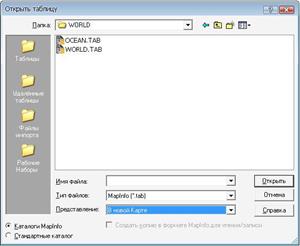
Рис. 2.1. Открытие таблиц
В результате должна открыться карта мира, состоящая из 2-х слоев: Ocean и World (рис. 2.2).
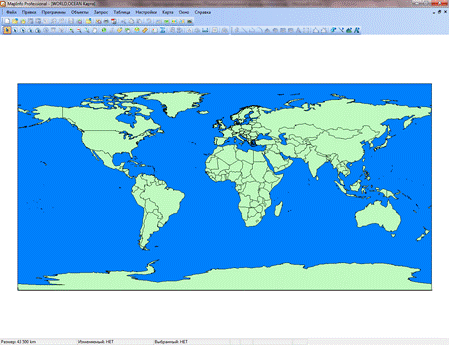
Рис. 2.2. Цифровая карта мира
Задание 2. SQL -запросы.
Общий порядок построения SQL -запроса в MapInfo:
1) открыть таблицу с данными, на основе которых будет осуществляться запрос, если она еще не открыта. Эта таблица будет называться исходной таблицей. Если выполнить SQL -запрос к таблице World, то таблица World будет исходной таблицей;
2) выбрать команду Запрос / SQL -запрос. Будет открыт диалог SQL -запрос. Заполнить окошки для определения запроса. Нажмите на кнопку OK, MapInfo выполнит запрос.
На основе данных исходной таблицы MapInfo строит специальную временную таблицу, которая называется результирующей. Результирующая таблица состоит только из тех, строк и колонок, которые отвечают критериям выполненного SQL -запроса. Стандартное имя для результирующей таблицы - SELECTION (если имя таблицы не указано в окошке «И поместить в таблицу» в диалоге «SQL -запрос»).
3) открыть окно Карты или Списка с результирующей таблицей, если хотите просмотреть результаты запроса. Если в диалоге «SQL -запрос» был установлен флажок «Результат в список», то окно Списка с результатами запроса откроется автоматически после выполнения запроса.
Если оставить стандартное название результирующей таблицы SELECTION, то временные таблицы в окнах списков будут иметь имя QueryN, где N – порядковый номер запроса, например Query1, Query2 и т.д.
Построение SQL -запросов
Запрос 1: Найти численность мужского населения и общую численность населения в странах, площадь которых больше 1 млн. км2.
Для построения SQL -запроса необходимо осуществить действия:
- выполнить команду меню «Запрос / SQL -запрос»;
- заполнить поля формулировки запроса, используя списки доступных объектов (таблицы, колонки, операторы, обобщение, функции) или клавиатуру.
Составление запроса необходимо начинать с указания таблицы (или таблиц), из которой нужно взять данные, в поле «из таблицы»;
- поставить курсор в поле «из таблицы» и выбрать из списка «Таблицы» таблицу «WORLD ». Далее указываются колонки (поля) выбранной таблицы (или таблиц), которые нужно отобразить в результирующей таблице, условие отбора и сортировку;
- поставить курсор в поле «Выбрать колонки», удалить знак *, выбрать из списка «Колонки» колонки «Страна», «Pop _ Male », «Население», разделяя их запятыми;
- не убирая мигающий курсор из поля «Выбрать колонки» выбрать из списка «Функции» функцию Area. При этом в поле «Выбрать колонки» появится функция Area (obj, " sq km "). Результат: «Страна, Pop _ Male,Население, Area (obj, " sq km ")»;
- в поле «с условием» указать условие отбора данных:
Area (obj, " sq km ") > 1000000;
- в поле «в таблицу» указать название результирующей таблицы «Запрос_страны»;
- нажать кнопку «Проверить» для проверки правильности составления запроса;
Сформированный запрос изображен на рис. 2.3.
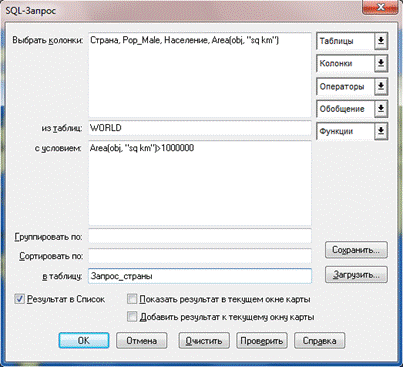
Рис. 2.3. Составление SQL -запроса 1
- для выполнения запроса нажать кнопку «OK ».
Результат выполнения запроса показан на рис. 2.4.
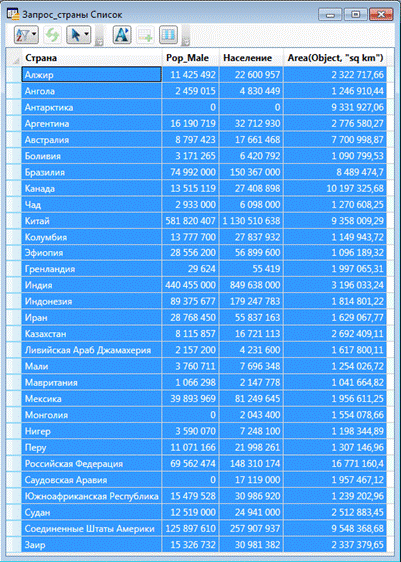
Рис. 2.4. Результат выполнения запроса 1
Запрос 2: Найти количество стран и общую численность женского населения для каждого континента.
Для выполнения запроса необходимо:
- указать в поле «из таблиц» таблицу «WORLD »;
- в поле «Выбрать колонки» ввести: Континент,Count(*),Sum(Pop_Fem). Здесь функция Count(*) применяется для нахождения количества стран на каждом континенте (находится в списке «Обобщение»), функция Sum() применяется для нахождения суммы женского населения во всех странах каждого континента, Функции Count() и Sum() являются обобщающими функциями и работают с группировкой;
- в поле «Группировать по» указать поле «Континент». В данном случае, группируются все страны по континентам. Это обеспечивает возможность использования обобщающих функций.
- в поле «Сортировать по» указать поле «Континент»;
- результат поместить в таблице «Запрос_континенты».
Сформированный запрос показан на рис. 2.5.
Результат выполнения запроса показан на рис. 2.6.
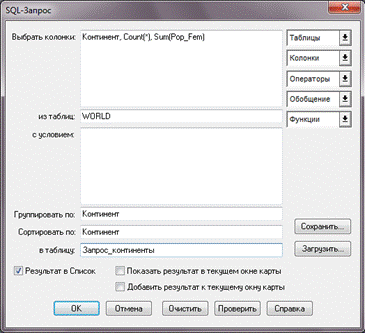
Рис. 2.5. Составление запроса 2

Рис. 2.6. Результат выполнения запроса 2
Задание 3. Вырезание части объекта.
Если курсором мыши выделить объект Океан (вся область синего цвета) или в окне «Управление слоями» скрыть слой «World », то можно заметить что океан проходит под материками, чего быть не должно. Необходимо удалить из объекта Океан материки, которые в свою очередь «состоят» из объектов-стран. То есть, нужно выделить все страны и вырезать под них область в объекте Океан.
Для этого нужно выполнить действия:
- открыть окно «Управление слоями», нажав на кнопку  на панели инструментов;
на панели инструментов;
- в открывшемся окне сделать слой «OCEAN » изменяемым (рис. 2.7) и нажать кнопку «OK »;

Рис. 2.7. Управление слоями
- выделить объект Океан;
- выбрать объект, который нужно изменить (из которого нужно удалить часть), выполнив команду меню «Объекты / Выбрать изменяемый объект», при этом объект выделиться как показано на рис. 2.8;
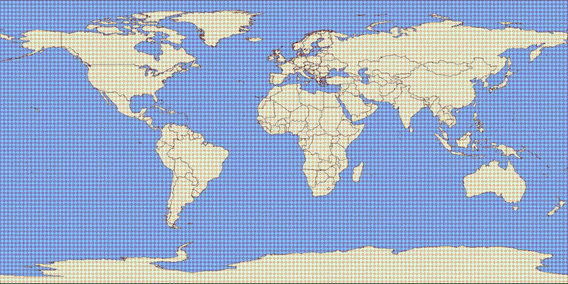
Рис. 2.8. Выделение изменяемого объекта
- выбрать объекты, по которым будет вырезаться область из изменяемого объекта, выполнив команду меню «Запрос / Выбрать»;
- в открывшемся окне ввести значения параметров выборки, показанные на рис. 2.9;
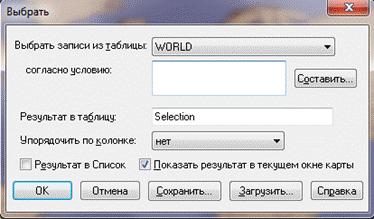
Рис. 2.9. Выбор всех объектов (без условия) из слоя WORLD
В результате на карте подсветятся все объекты из слоя «WORLD (рис. 2.10).
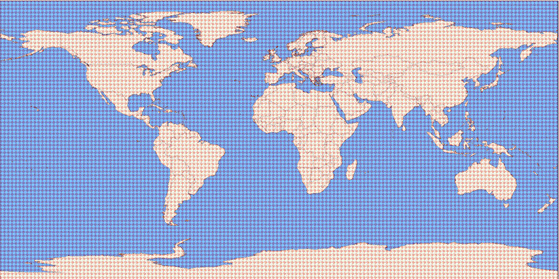
Рис. 2.10. Выделенные объекты из слоя WORLD
- выполнить команду меню «Объекты / Удалить часть». После вызова команды появиться окно «Разобщение данных»;
- в окне «Разобщение данных» указать параметры, показанные на рис. 2.11.
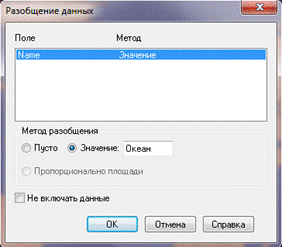
Рис. 2.11. Разобщение данных при удалении части объекта
При выполнении данной команды в поле Name будет записано значение «Океан».
Результат операции вырезания части (области материков) из объекта Океан показан на рис. 2.12.

Рис. 2.12. Результат вырезания части (области материков) из объекта Океан
Теперь океан занимает всю область вокруг материков, но не распространяется под ними.
Задание 4. Объединение объектов.
Следующая задача – объединение стран по континентам.
Для выполнения этой задачи необходимо выполнить действия:
- пометить слой WORLD как изменяемый (рис. 2.13);
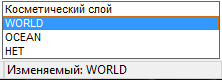
Рис. 2.13. Выбор слоя для изменения
Теперь нужно сделать выборку стран по каждому континенту (Азия, Африка, Австралия, Европа, Северная Америка, Южная Америка, Океания).
- для начала сделаем выборку по Азии, для этого необходимо выполнить команду меню «Запрос / Выбрать» и в открывшемся окне указать параметры выборки, показанные на рис. 2.14;
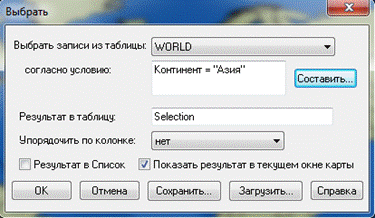
Рис. 2.14. Выборка объектов по континенту Азия
На карте будут подсвечены объекты, удовлетворяющие данному условию, также эти объекты будут отображены в виде списка (рис. 2.15).
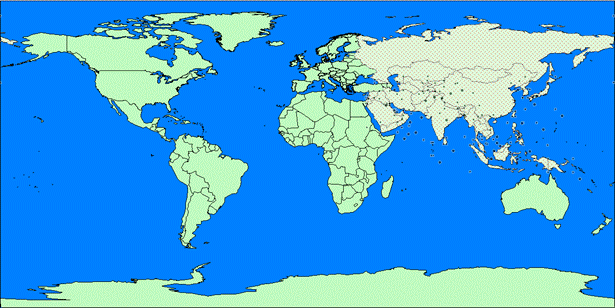
Рис. 2.15. Страны Азии
- для выполнения объединения выделить окно карты, щелкнув по заголовку и выполнить команду меню «Объекты / Объединить»;
- в появившемся окне «Обобщение данных» для первых 4-х полей (Страна, Country, Столица, Capital) указать пустое значение, поскольку итоговый объект не будет являться страной, и не будет иметь столицы (рис. 2.16). Для выделения нескольких полей, стоящих в списке подряд, нужно, удерживая нажатой клавишу Shift, мышью указать начальное и конечное поле. Для выделения нескольких отдельных полей, необходимо, удерживая кнопку Ctrl, указать курсором мыши все необходимые поля. Применение метода обобщения осуществляется на все выделенные поля;

Рис. 2.16. Обобщение данных при объединении объектов
- для остальных континентов необходимо проделать аналогичные операции, изменяя условие выборки (рис. 2.14);
Результат выполнения объединения объектов показан на рис. 2.17.
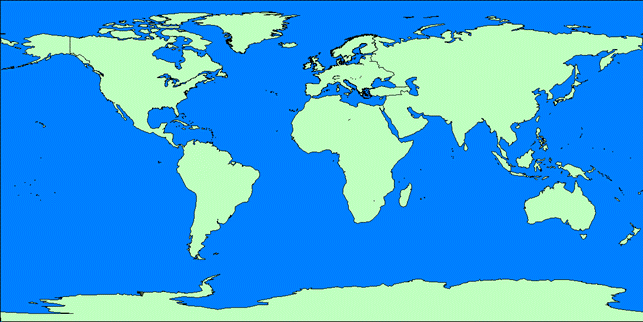
Рис. 2.17. Результат выполнения объединения объектов
- после этого нужно сохранить таблицы, выполнив команду «Файл / Сохранить таблицу» и в появившемся окне выбрать все таблицы как показано на рис. 2.18.
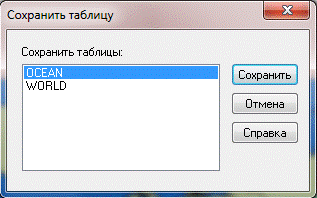
Рис. 2.18. Сохранение таблиц
Задание 5. Перестройка структуры таблицы.
Поскольку теперь объекты-страны объединены в континенты поля «Страна», «Country », «Столица», «Capital » таблицы «WORLD » не нужны.
Для их удаления необходимо выполнить действия:
- перестроить структуру таблицы «WORLD », выполнив команду «Таблица / Изменить / Перестроить»;
- в открывшемся окне выбрать таблицу «WORLD » (сохранить таблицу, если потребуется);
- в окне «Перестройка структуры таблицы: WORLD » удалить ненужные поля («Страна», «Country », «Столица», «Capital ») (рис. 2.19);
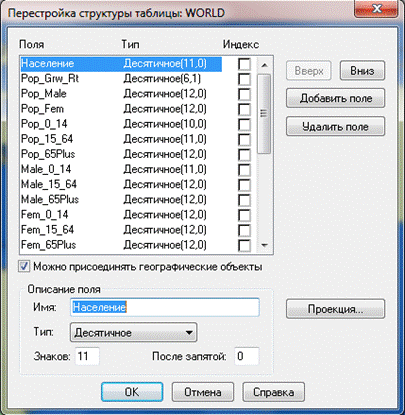
Рис. 2.19. Структура таблицы: WORLD
После изменения структуры таблицы «WORLD » необходимо в диалоговом окне «Управление слоями» добавить слой «WORLD » в карту.
Задание 6. Упаковка табличных и графических данных.
Операция упаковки таблицы позволяет сжать табличные файлы и тем самым сэкономить место на диске. Можно упаковывать либо только семантику, либо только графические объекты, либо и то, и другое. При упаковке семантики таблица очищается от удаленных записей.
Чтобы упаковать таблицу «WORLD » нужно выполнить действия:
- в меню «Таблица» выберите «Изменить» и нажмите «Упаковать». На экран будет выведен диалог «Упаковка»;
- в списке «Упаковать» выбрать имя таблицы (WORLD);
- выбрать кнопку переключателя, соответствующую нужному способу упаковки. В данном случае выбрать «Упаковать все»;
- нажать OK;
- после упаковки данных добавить слой «WORLD » в карту в окне «Управление слоями».
Задание 7. Создание тематической карты.
Тематическими называются карты, объекты на которых выделены графическими средствами в зависимости от сопоставленных им значений. К графическим средствам относятся раскраска, штриховка, различные виды символов, графики и круговые диаграммы. Тематические карты помогают выявлять тенденции и взаимосвязи данных. Операция создания тематических карт называется условным выделением. Данные, отображаемые на тематических картах, называются тематическими переменными. В качестве тематической переменной может использоваться выражение.
В MapInfo Professional можно создавать тематические карты семи типов: диапазоны, столбчатые диаграммы, круговые диаграммы, размерные символы (значки), плотность точек, отдельные значения, поверхности.
В качестве примера, рассмотрим создание тематической карты распределения населения в странах мира по возрастам.
Для создания тематической карты нужно выполнить действия:
- в меню «Карта» выбрать команду «Создать тематическую карту»;
- в открывшемся окне выбрать тип: «Круговая», Имя шаблона: «Круговая картодиаграмма, стандартная»;
- нажать кнопку «Далее»;
- в появившемся окне выбрать таблицу «WORLD », выделить одновременно (с помощью клавиши Ctrl) поля Pop _0_14 (Количество детей), Pop _15_64 (Количество работоспособных людей), Pop _65 Plus (Количество пожилых людей) и нажать кнопку «Добавить» (рис. 2.20);
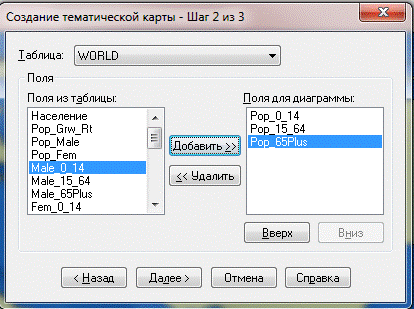
Рис. 2.20. Выбор полей для тематической карты
- нажать кнопку «Далее»;
- в появившемся окне нажать кнопку «Стили…» и отредактировать внешний вид диаграммы: снять отметку «Градуировать», «Диаметр» установить 0,7 см (рис. 2.21);
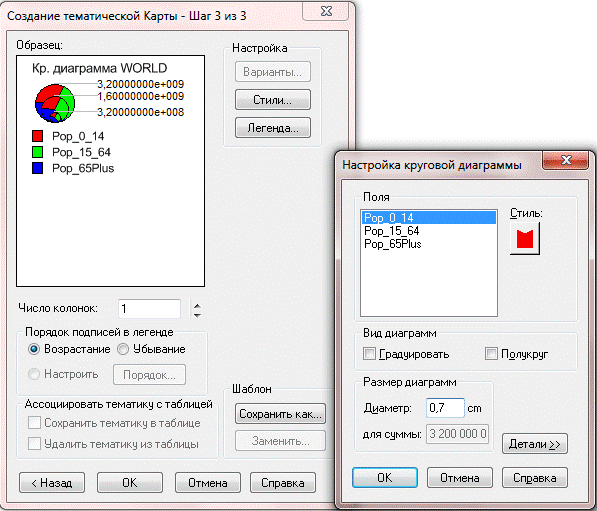
Рис. 2.21. Стили круговой картодиаграммы
- в окне «Настройки круговой диаграммы» нажать кнопку «ОК »;
- в окне «Создание тематической карты» нажать кнопку «Легенда…»;
- в окне «Настройка легенды» задать заголовок легенды и подписи для каждой переменной (рис. 2.22);
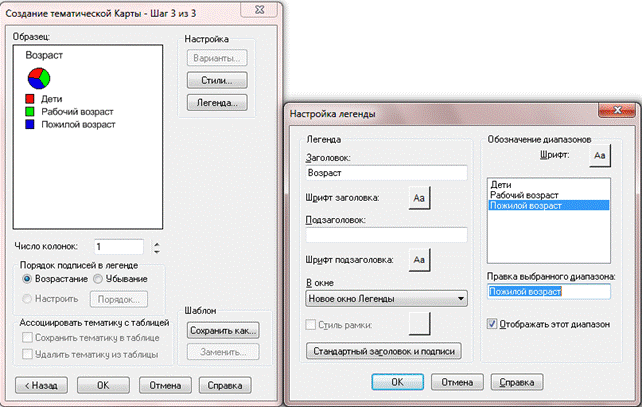
Рис. 2.22. Настройка легенды тематической карты
- нажать кнопку «OK ».
В результате будет построена тематическая карта, которая отображает количество детей, людей наиболее работоспособного и пожилого возраста (рис. 2.23). При необходимости можно включить отображение легенды карты, нажав на кнопку «Легенда» на панели инструментов.
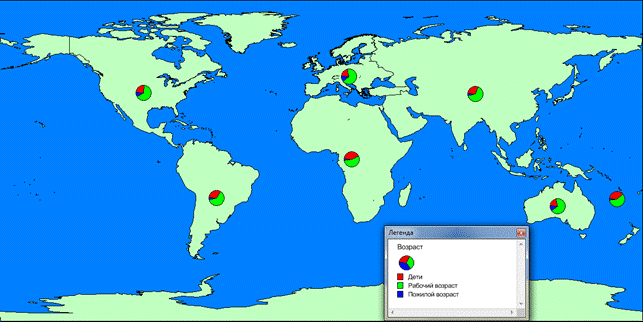
Рис. 2.23. Готовая тематическая карта
Тематическая карта может быть сохранена только в рабочем наборе, поэтому обязательно нужно сохранить результат выполнения лабораторной работы в рабочем наборе.
Самостоятельно постройте:
- тематическую карту численности населения в странах мира методом диапазонов и методом плотности точек;
- тематическую карту плотности населения в странах мира методом диапазонов и методом плотности точек;
- политическую карту мира методом отдельных значений;
- карту численности населения в столицах мира методом размерных символов.